Gostaria de aprender como monitorar um Comutador HP usando a solução Cacti? Neste tutorial, vamos mostrar como configurar o SNMP em um switch HP e configurar o Cacti para monitorar um switch HP.
• Ubuntu 19.04
• Cactos 1.2.3
O que é o Cacti?
O Cacti é uma plataforma de código aberto para monitoramento de dados que é completamente orientada ao PHP.
Na interface da Web, os usuários podem usar o Cacti como frontend para o RRDtool, criar gráficos e preenchê-los com dados armazenados no MySQL.
O Cacti também tem suporte a SNMP para que os usuários criem gráficos para executar o monitor de rede.
Cacti Playlist:
Nesta página, oferecemos acesso rápido a uma lista de vídeos relacionados à instalação do Cacti.
Não se esqueça de se inscrever em nosso canal do youtube chamado FKIT.
Tutorial Cacti:
Nesta página, oferecemos acesso rápido a uma lista de tutoriais do Cacti
Tutorial - Configuração SNMP do Cacti no Switch HP
Abra um software de navegador, digite o endereço IP do seu Switch e acesse a interface da web do HP Switch.

Na tela de prompt, insira as informações de login administrativo.
Informações de acesso padrão de fábrica:
• Nome de usuário: admin
• Senha: (sem senha)
Após um login bem-sucedido, o menu administrativo será exibido.
Acesse o menu Dispositivo e selecione a opção SNMP.

Na tela de configuração do SNMP, você terá que acessar a guia Configuração.
Acesse a guia Configuração e execute a seguinte configuração:
• SNMP - Ativar
• Contato
• Localização
• Versão SNMP
Clique no botão Aplicar para iniciar a atualização do firmware.

Acesse a aba Comunidade, clique no botão Adicionar e execute a seguinte configuração:
• Nome da comunidade
• Acesso à direita: somente leitura
Clique no botão Aplicar.

Não esqueça de salvar sua configuração de switch.
Você configurou com êxito o serviço HP Switch SNMP.
Talvez você queira executar a configuração do SNMP usando a linha de comando.
Aqui está a lista de comandos necessários para configurar o HP Switch SNMP.
# system-view
# snmp-agent
# snmp-agent sys-info version v2c
# snmp-agent sys-info contact Zamasu
# snmp-agent sys-info location Planet 7
# snmp-agent community read GokuBlack
Não esqueça de salvar sua configuração de switch.
# save
Para testar sua configuração do HP Switch SNMP, use os seguintes comandos em um computador que executa o Ubuntu Linux.
# apt-get install snmp
# snmpwalk -v2c -c GokuBlack 192.168.0.100
Você configurou com êxito o serviço SNMP do Switch HP.
Agora você pode usar ferramentas de monitoramento de rede, como o Cacti, para obter informações remotas deste dispositivo.
Tutorial - Cacti Monitorar Switch HP usando SNMP
Agora, precisamos acessar o painel do servidor Cacti e adicionar o computador Linux como um host.
Abra o seu navegador e digite o endereço IP do seu servidor web mais / cacti.
No nosso exemplo, o seguinte URL foi inserido no navegador: • http://192.168.0.200/cacti
Na tela de login, use o nome de usuário e a senha padrão.
• Nome de usuário padrão: admin
• Senha Padrão: admin

Após um login bem-sucedido, você será enviado ao Painel do Cacti.

Na tela do painel do Cacti, acesse o menu Configuração e selecione a opção Dispositivos.
Clique no sinal de mais na parte superior direita da tela para adicionar um novo dispositivo.

Execute a seguinte configuração e clique no botão Criar.
• Descrição - Digite uma descrição
• Nome do host - digite o endereço IP do seu switch HP
• Modelo de Dispositivo - Dispositivo Net-SNMP
• Versão SNMP - 2
• Detecção de dispositivo inativado - tempo de atividade do SNMP
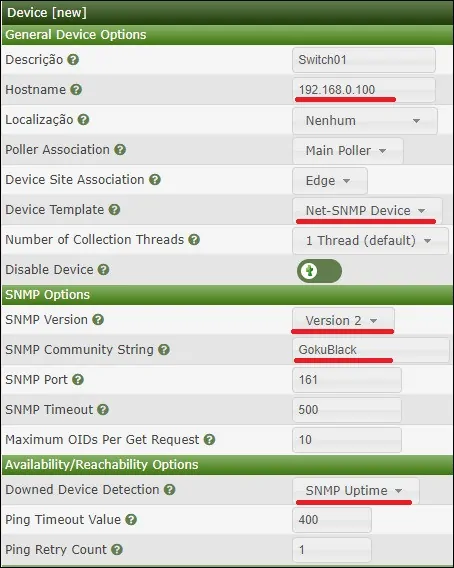
Execute a seguinte configuração e clique no botão Criar.
• Descrição - Digite uma descrição
• Nome do host - digite o endereço IP do seu switch HP
• Modelo de Dispositivo - Dispositivo Net-SNMP
• Versão SNMP - 2
• Detecção de dispositivo inativado - tempo de atividade do SNMP
Na parte superior direita da tela, clique na opção chamada: Criar gráficos para este dispositivo

Selecione o modelo que atenda às suas necessidades de monitoramento de rede
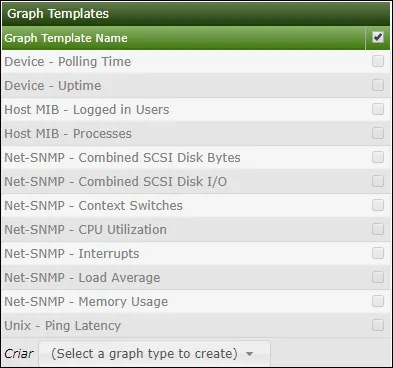
Selecione as interfaces de rede desejadas.
Importante! Na parte inferior direita da tela, selecione a opção chamada: Bits de entrada / saída (64 bits)

Clique no botão Criar localizado na parte inferior direita da tela.
Vá para o menu Gerenciamento e selecione as opções Dispositivos.
Aguarde 5 minutos e verifique se o HP Switch foi adicionado à lista.

Configurar a Árvore do Gráfico de Cacti
Vá para o menu Gerenciamento e selecione as opções Árvores.
Clique no sinal de mais na parte superior direita da tela para adicionar uma nova árvore.

Adicione uma descrição e clique no botão Criar.

Na tela de propriedades da árvore, clique no botão Editar propriedades da árvore.
Ative a opção Publicar.
Arraste o HP Switch ou o gráfico específico para a parte esquerda da tela.
Clique no botão Salvar.
Clique no botão terminar de editar a árvore.

A configuração da árvore do Cacti foi concluída.
Monitoramento Cacti no Switch HP
Selecione a guia Gráficos na parte superior esquerda da tela.
Localize a árvore Cacti desejada onde o HP Switch foi incluído.
Clique no nome do dispositivo que você configurou no HP Switch.
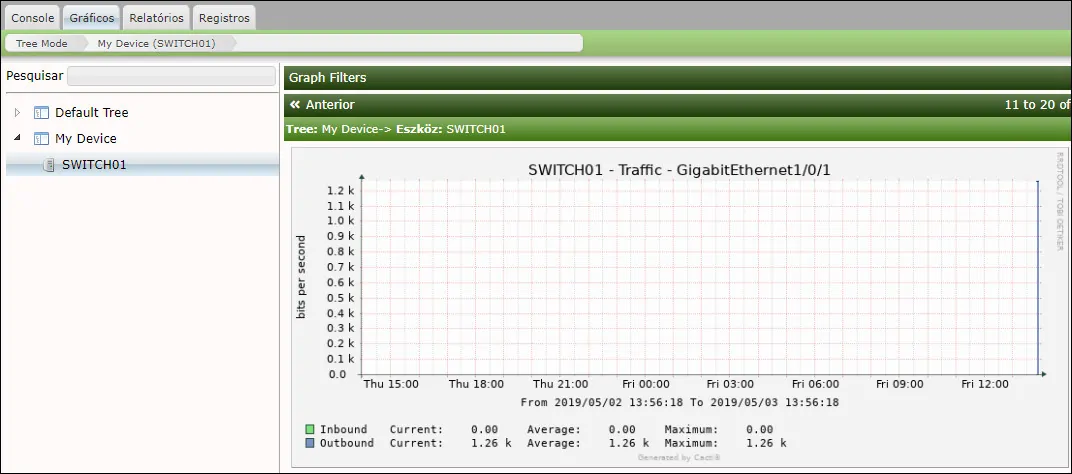
Agora você pode usar o Cacti como uma solução de monitor de rede.
Agora você pode usar o Cacti para monitorar um Switch HP usando o SNMP.

Leave A Comment
You must be logged in to post a comment.